Qt OpenGL 教程
最近一段时间除了学习 Qt,翻译 Qt 文档之外,由于工作和兴趣的原因,开始着
手看 Qt OpenGL 编程。在网上搜索了有关 OpenGL 的教程,发现 NeHe 的 OpenGL
教程的还很不错,作者是 NeHe。上面有很多种语言的实现,但是没有 Qt 和 Gtk
的,所以我就想着手写这个 Qt OpenGL 教程,每课的内容和 NeHe 是一样的。另
外,介绍 NeHe 的一个中文翻译站点 CSDN-CKer 翻译的 NeHe 的 OpenGL 教程,
翻译人是 CKer,在我学习这个教程的过程中,给了我很大的帮助。
下面就是 Qt OpenGL 教程的内容:
Qt OpenGL 的准备工作
第一课:创建一个 OpenGL 窗口
第二课:你的第一个多边形
第三课:上色
第四课:旋转
第五课:向三维进军
第六课:纹理映射
第七课:纹理滤波、光源和键盘控制
第八课:融合
第九课:在三维空间中移动位图
第十课:载入一个三维世界并在其中移动
�
第十一课:旗的效果(波动纹理)
第十二课:显示列表
第十三课:位图字体
第十四课:轮廓字体
第十五课:使用纹理映射的轮廓字体
第十六课:看起来很棒的雾
因为本教程是从 NeHe 的 OpenGL 教程迁移过来的,代码变为 Qt 实现的。所以
有的课程一时还没有实现成功,所以可能有些教程是跳跃的。
因本人时间有限,所以难免有错误出现,如果您发现了这些错误,或者有什么建
议,请来信指教,谢谢。
Qt OpenGL 的准备工作
因为 Qt 存在很多版本,另外它支持的平台也很多,到目前为止我只实验了几个
组合,所以就先把这些列出来吧,欢迎大家补充。
Unix/X11
Linux
Qt:自由版或者企业版都支持 OpenGL 模块,而专业版则不能。我现在使用的是
3.1.0 自由版和企业版。
gcc:编译器。我现在使用的是 3.2。
X:Linux 下的图形环境。我现在使用的是 4.2.0。
Mesa:自由的 OpenGL。我现在使用的是 5.0。
�
Windows
Qt:企业版支持 OpenGL 模块,而专业版则不能。我现在使用的是 3.1.0 企业版。
Microsoft Visual Studio:编译器。我现在使用的是 6.0。
创建一个 OpenGL 窗口
我假设您对 Qt 编程已经有了一定的了解,如果您还没有熟悉 Qt 编程,建议您先
学习一下 Qt 编程的基础知识。
Qt 中已经包含了 OpenGL 模块,具体情况您可以参考 Qt OpenGL 模块的相关内
容。
�
NeHeWidget 类
这就是我们继承 QGLWidget 类得到的 OpenGL 窗口部件类。
(由 nehewidget.h 展开。)
#include
class NeHeWidget : public QGLWidget
{
Q_OBJECT
因为 QGLWidget 类被包含在 qgl.h 头文件中,所以我们的类就需要包含这个头文
件。Q_OBJECT 是 Qt 中的一个专用的宏,具体说明请参见 Qt 的文档。
public:
NeHeWidget( QWidget* parent = 0, const char* name = 0, bool fs = false );
~NeHeWidget();
protected:
void initializeGL();
void paintGL();
void resizeGL( int width, int height );
因为 QGLWidget 类已经内置了对 OpenGL 的处理,就是通过对 initializeGL()、
paintGL()和 resizeGL()这个三个函数实现的,具体情况可以参考 QGLWidget 类的
文档。
因为我们的这个 Qt OpenGL 教程取材于 NeHe OpenGL 教程,所以这里就用这个
NeHeWidget 类来继承 QGLWidget 类来使用相关 OpenGL 的功能。
initializeGL()是用来初始化这个 OpenGL 窗口部件的,可以在里面设定一些有关
选项。paintGL()就是用来绘制 OpenGL 的窗口了,只要有更新发生,这个函数就
会被调用。resizeGL()就是用来处理窗口大小变化这一事件的,width 和 height 就
是新的大小状态下的宽和高了,另外 resizeGL()在处理完后会自动刷新屏幕。
void keyPressEvent( QKeyEvent *e );
这是 Qt 里面的鼠标按下事件处理函数。
protected:
�
bool fullscreen;
用来保存窗口是否处于全屏状态的变量。
};
(由 nehewidget.cpp 展开。)
#include "nehewidget.h"
NeHeWidget::NeHeWidget( QWidget* parent, const char* name, bool fs )
: QGLWidget( parent, name )
{
fullscreen = fs;
保存窗口是否为全屏的状态。
setGeometry( 0, 0, 640, 480 );
设置窗口的位置,即左上角为(0,0)点,大小为 640*480。
setCaption( "NeHe's OpenGL Framework" );
设置窗口的标题为“NeHe's OpenGL Framework”。
if ( fullscreen )
showFullScreen();
如果 fullscreen 为真,那么就全屏显示这个窗口。
}
这个是构造函数,parent 就是父窗口部件的指针,name 就是这个窗口部件的名
称,fs 就是窗口是否最大化。
NeHeWidget::~NeHeWidget()
{
}
这个是析构函数。
void NeHeWidget::initializeGL()
{
glShadeModel( GL_SMOOTH );
�
这一行启用 smooth shading(阴影平滑)。阴影平滑通过多边形精细的混合色彩,
并对外部光进行平滑。我将在另一个教程中更详细的解释阴影平滑。
glClearColor( 0.0, 0.0, 0.0, 0.0 );
这一行设置清除屏幕时所用的颜色。如果您对色彩的工作原理不清楚的话,我快
速解释一下。色彩值的范围从 0.0 到 1.0。0.0 代表最黑的情况,1.0 就是最亮的
情况。glClearColor 后的第一个参数是红色,第二个是绿色,第三个是蓝色。最大
值也是 1.0,代表特定颜色分量的最亮情况。最后一个参数是 Alpha 值。当它用
来清除屏幕的时候,我们不用关心第四个数字。现在让它为 0.0。我会用另一个
教程来解释这个参数。
通过混合三种原色(红、绿、蓝),您可以得到不同的色彩。希望您在学校里学
过这些。因此,当您使用 glClearColor(0.0, 0.0, 1.0, 0.0 ),您将用亮蓝色来清除屏
幕。如果您用 glClearColor(0.5, 0.0, 0.0, 0.0 )的话,您将使用中红色来清除屏幕。
不是最亮(1.0),也不是最暗 (0.0)。要得到白色背景,您应该将所有的颜色设成
最亮(1.0)。要黑色背景的话,您该将所有的颜色设为最暗(0.0)。
glClearDepth( 1.0 );
设置深度缓存。
glEnable( GL_DEPTH_TEST );
启用深度测试。
glDepthFunc( GL_LEQUAL );
所作深度测试的类型。
上面这三行必须做的是关于 depth buffer(深度缓存)的。将深度缓存设想为屏
幕后面的层。深度缓存不断的对物体进入屏幕内部有多深进行跟踪。我们本节的
程序其实没有真正使用深度缓存,但几乎所有在屏幕上显示 3D 场景 OpenGL 程
序都使用深度缓存。它的排序决定那个物体先画。这样您就不会将一个圆形后面
的正方形画到圆形上来。深度缓存是 OpenGL 十分重要的部分。
glHint( GL_PERSPECTIVE_CORRECTION_HINT, GL_NICEST );
真正精细的透视修正。这一行告诉 OpenGL 我们希望进行最好的透视修正。这会
十分轻微的影响性能。但使得透视图看起来好一点。
}
这个函数中,我们对 OpenGL 进行所有的设置。我们设置清除屏幕所用的颜色,
打开深度缓存,启用 smooth shading(阴影平滑),等等。这个例程直到 OpenGL
窗口创建之后才会被调用。
�
void NeHeWidget::paintGL()
{
glClear( GL_COLOR_BUFFER_BIT | GL_DEPTH_BUFFER_BIT );
清楚屏幕和深度缓存。
glLoadIdentity();
重置当前的模型观察矩阵。
}
这个函数中包括了所有的绘图代码。任何您所想在屏幕上显示的东东都将在此段
代码中出现。以后的每个教程中我都会在例程的此处增加新的代码。如果您对
OpenGL 已经有所了解的话,您可以在 glLoadIdentity()调用之后,函数返回之前,
试着添加一些 OpenGL 代码来创建基本的形。如果您是 OpenGL 新手,等着我的
下个教程。目前我们所作的全部就是将屏幕清除成我们前面所决定的颜色,清除
深度缓存并且重置场景。我们仍没有绘制任何东东。
void NeHeWidget::resizeGL( int width, int height )
{
if ( height == 0 )
{
height = 1;
}
防止 height 为 0。
glViewport( 0, 0, (GLint)width, (GLint)height );
重置当前的视口(Viewport)。
glMatrixMode( GL_PROJECTION );
选择投影矩阵。
glLoadIdentity();
重置投影矩阵。
gluPerspective( 45.0, (GLfloat)width/(GLfloat)height, 0.1, 100.0 );
建立透视投影矩阵。
glMatrixMode( GL_MODELVIEW );
�
选择模型观察矩阵。
glLoadIdentity();
重置模型观察矩阵。
}
上面几行为透视图设置屏幕。意味着越远的东西看起来越小。这么做创建了一个
现实外观的场景。此处透视按照基于窗口宽度和高度的 45 度视角来计算。0.1,
100.0 是我们在场景中所能绘制深度的起点和终点。
glMatrixMode(GL_PROJECTION)指明接下来的两行代码将影响 projection matrix
(投影矩阵)。投影矩阵负责为我们的场景增加透视。 glLoadIdentity()近似于
重置。它将所选的矩阵状态恢复成其原始状态。调用 glLoadIdentity()之后我们为
场景设置透视图。
glMatrixMode(GL_MODELVIEW)指明任何新的变换将会影响 modelview matrix
(模型观察矩阵)。模型观察矩阵中存放了我们的物体讯息。最后我们重置模型
观察矩阵。如果您还不能理解这些术语的含义,请别着急。在以后的教程里,我
会向大家解释。只要知道如果您想获得一个精彩的透视场景的话,必须这么做。
这个函数的作用是重新设置 OpenGL 场景的大小,而不管窗口的大小是否已经改
变(假定您没有使用全屏模式)。甚至您无法改变窗口的大小时(例如您在全屏
模式下),它至少仍将运行一次——在程序开始时设置我们的透视图。OpenGL
场景的尺寸将被设置成它显示时所在窗口的大小。
void NeHeWidget::keyPressEvent( QKeyEvent *e )
{
switch ( e->key() )
{
case Qt::Key_F2:
fullscreen = !fullscreen;
if ( fullscreen )
{
showFullScreen();
}
else
{
showNormal();
setGeometry( 0, 0, 640, 480 );
}
updateGL();
break;
�
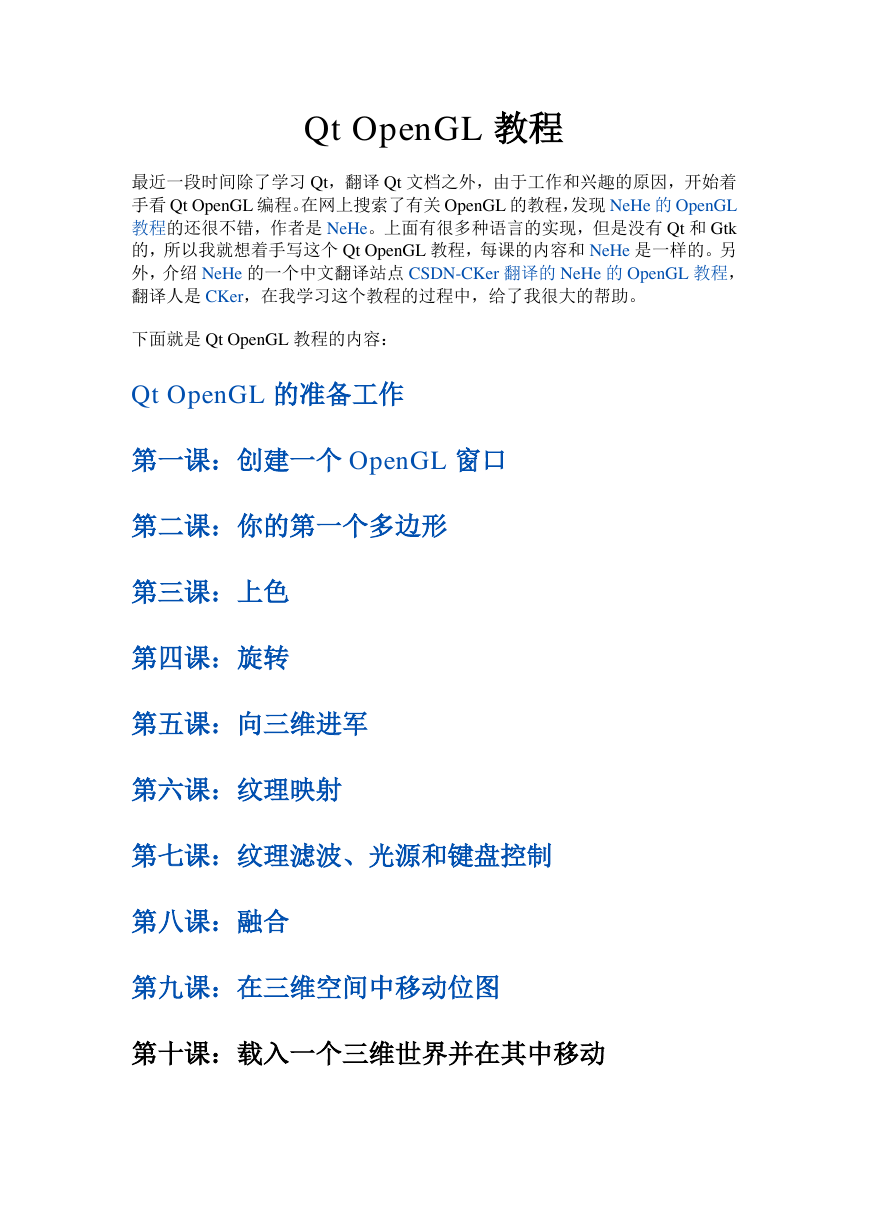
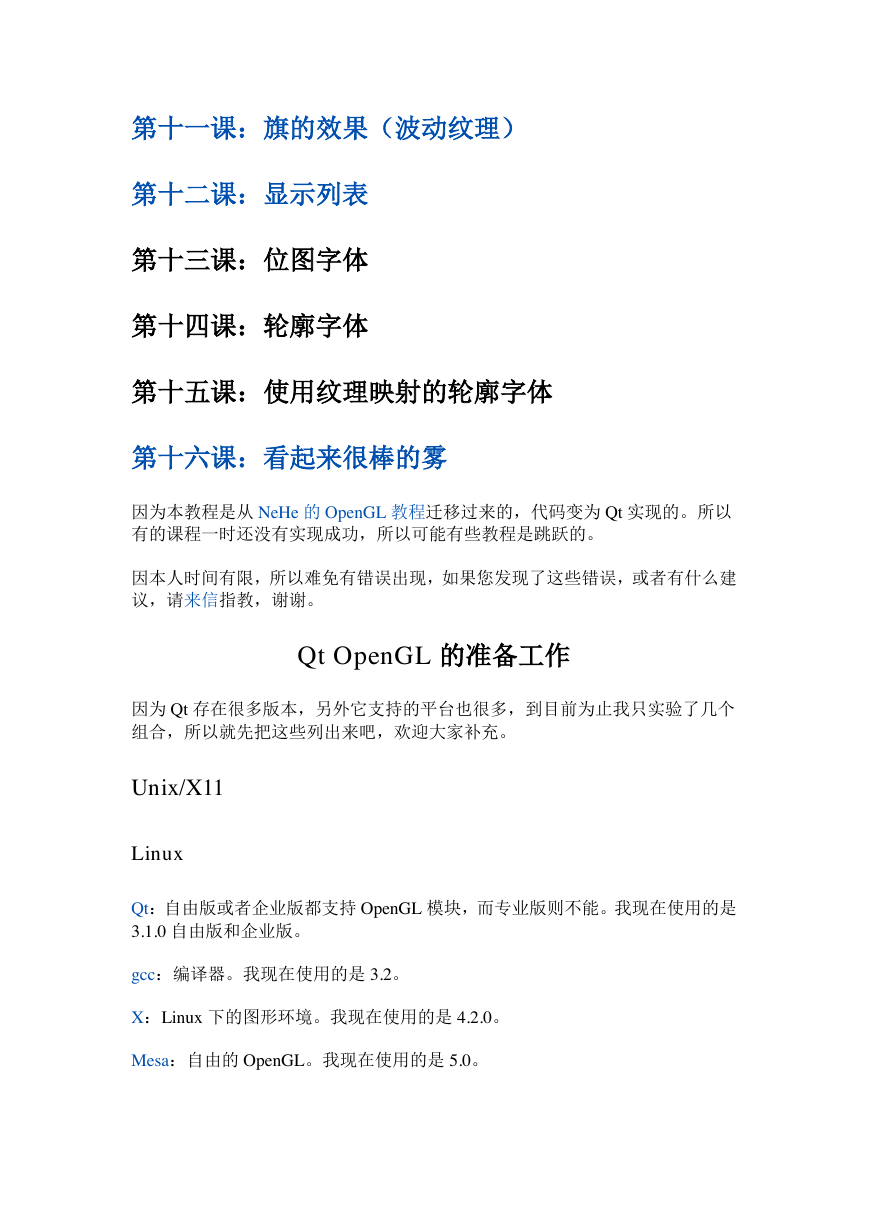
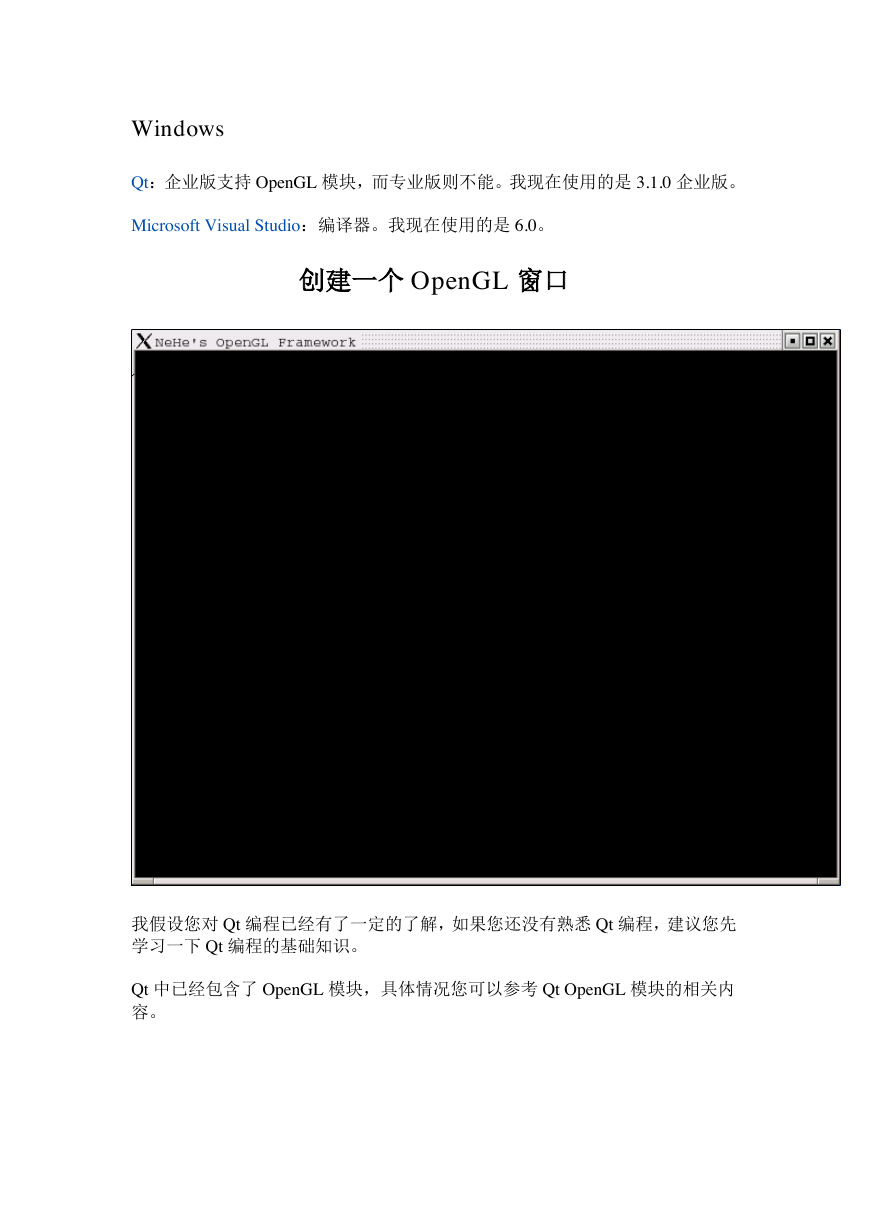
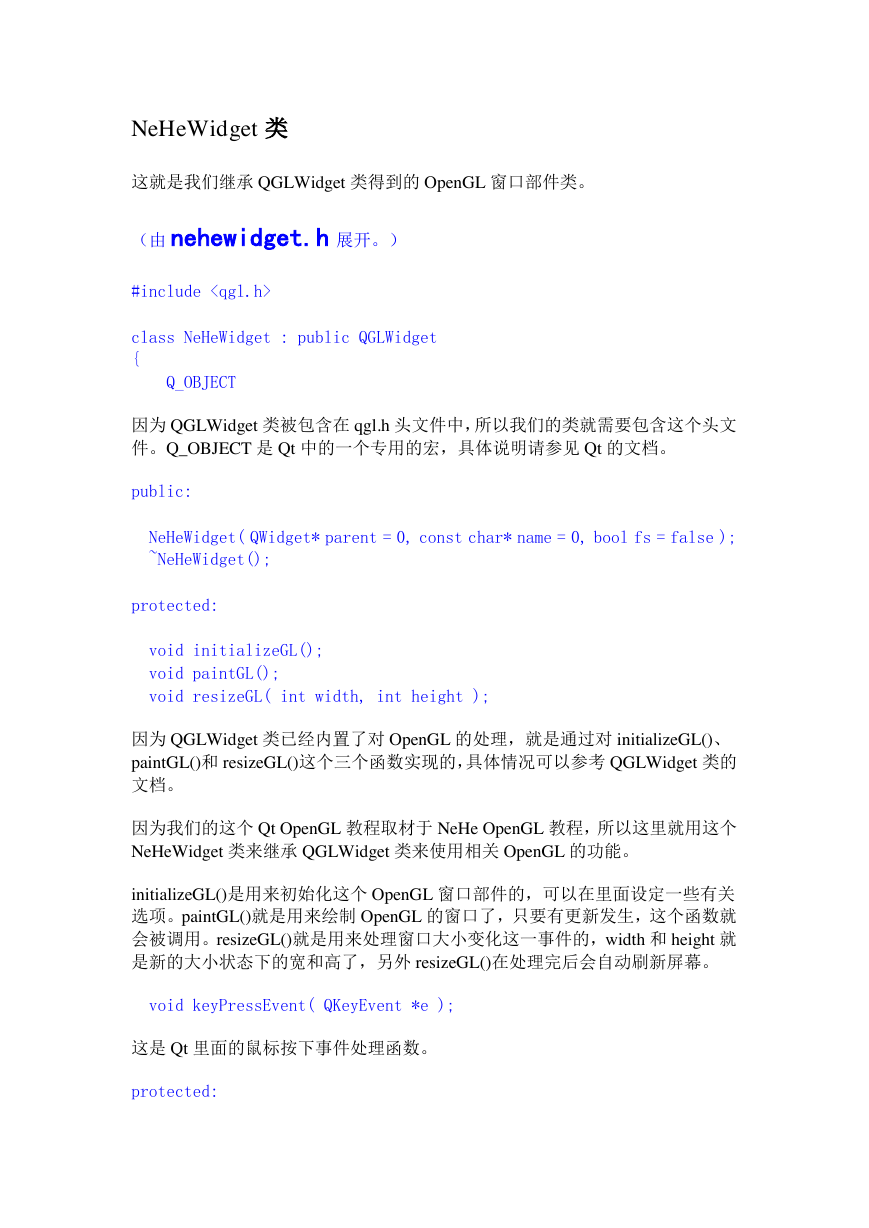
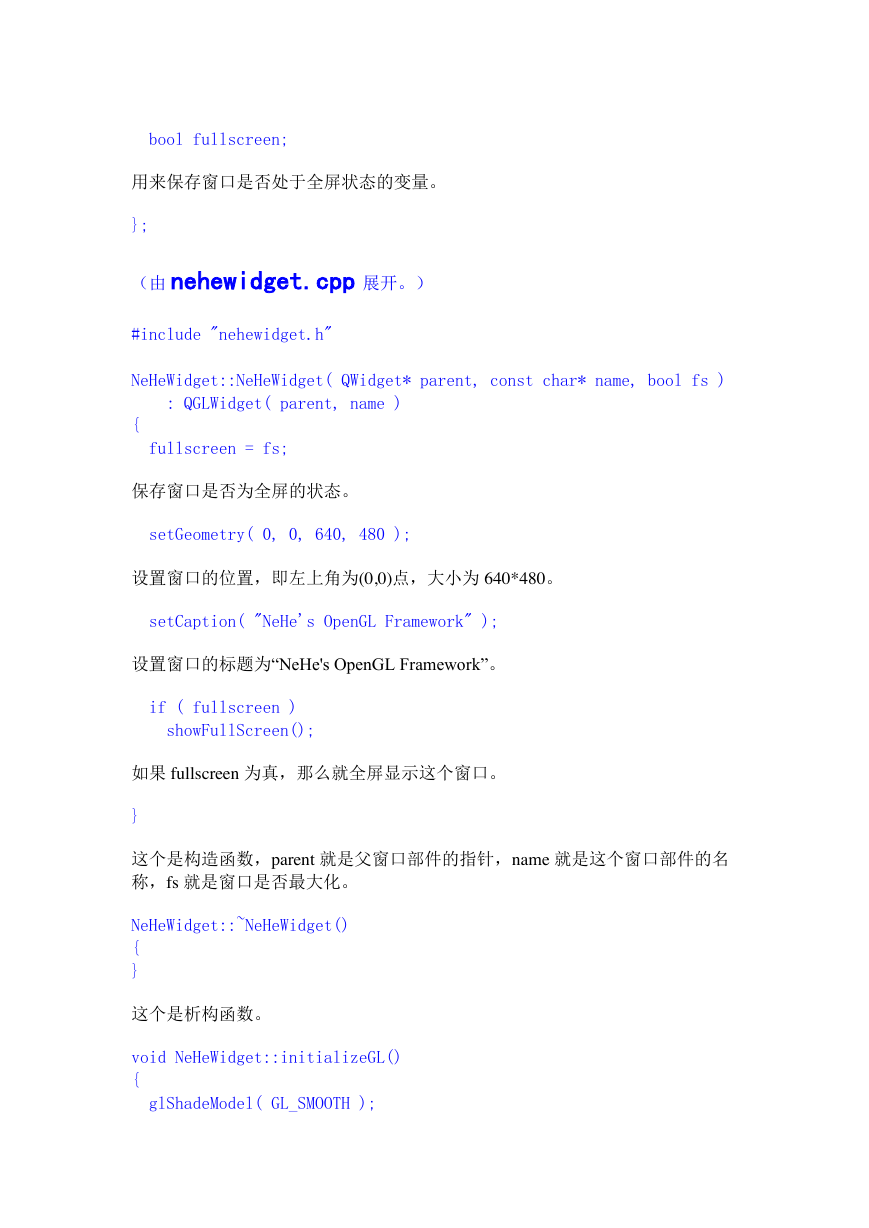
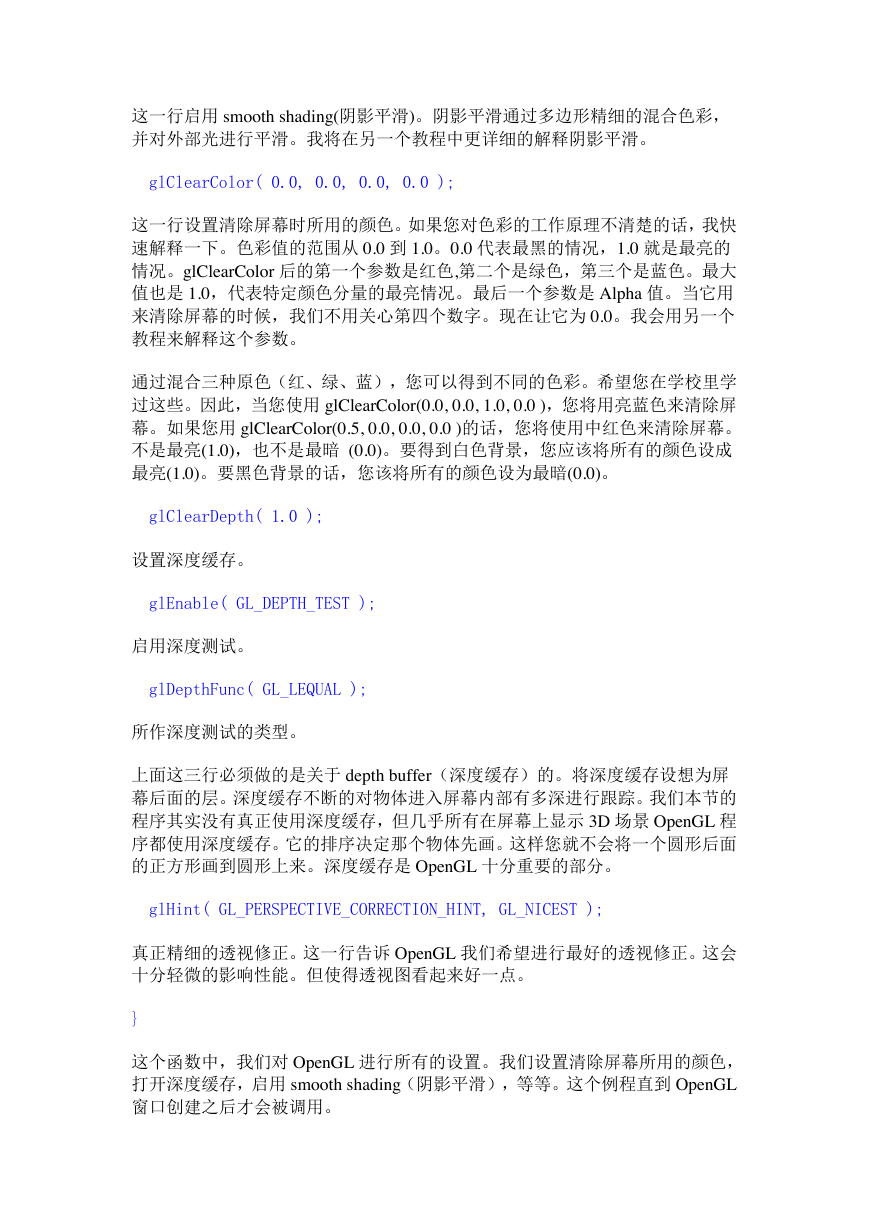
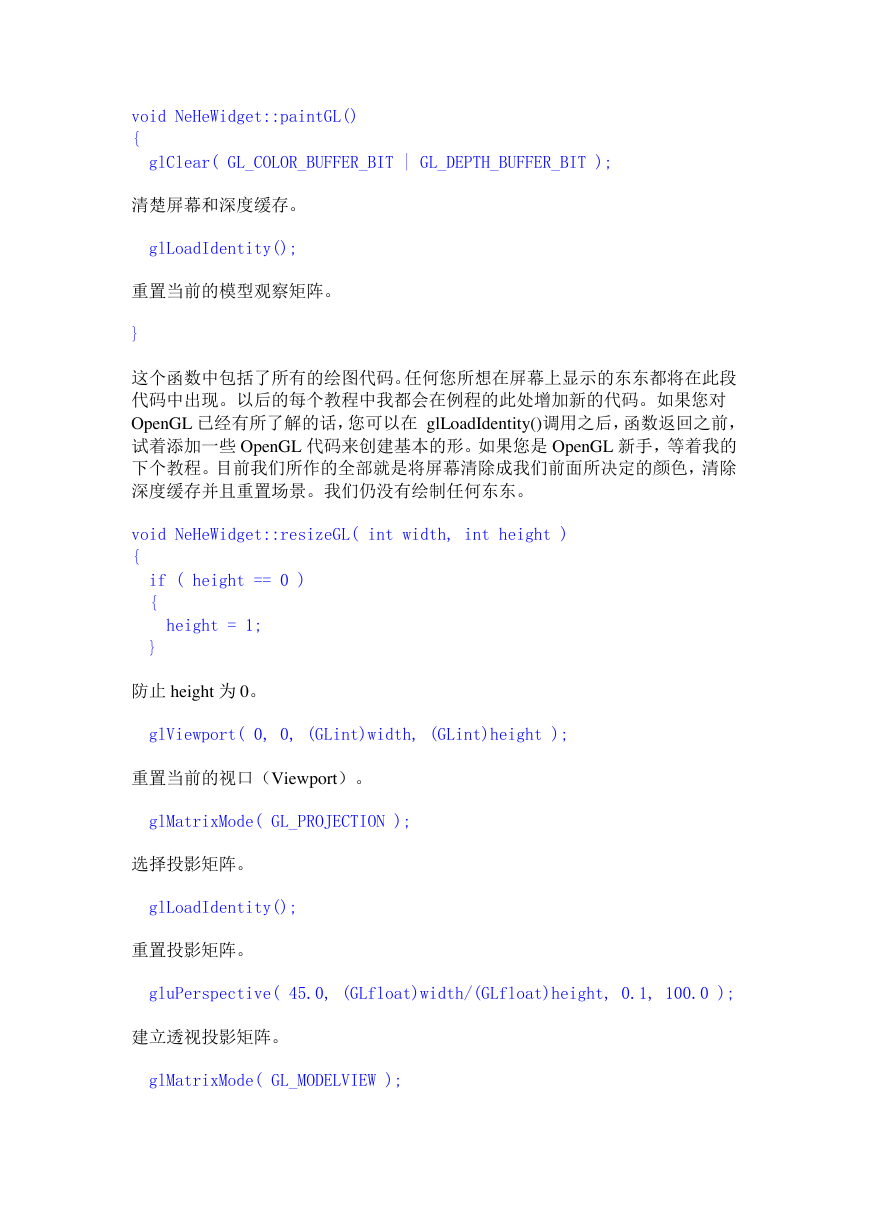
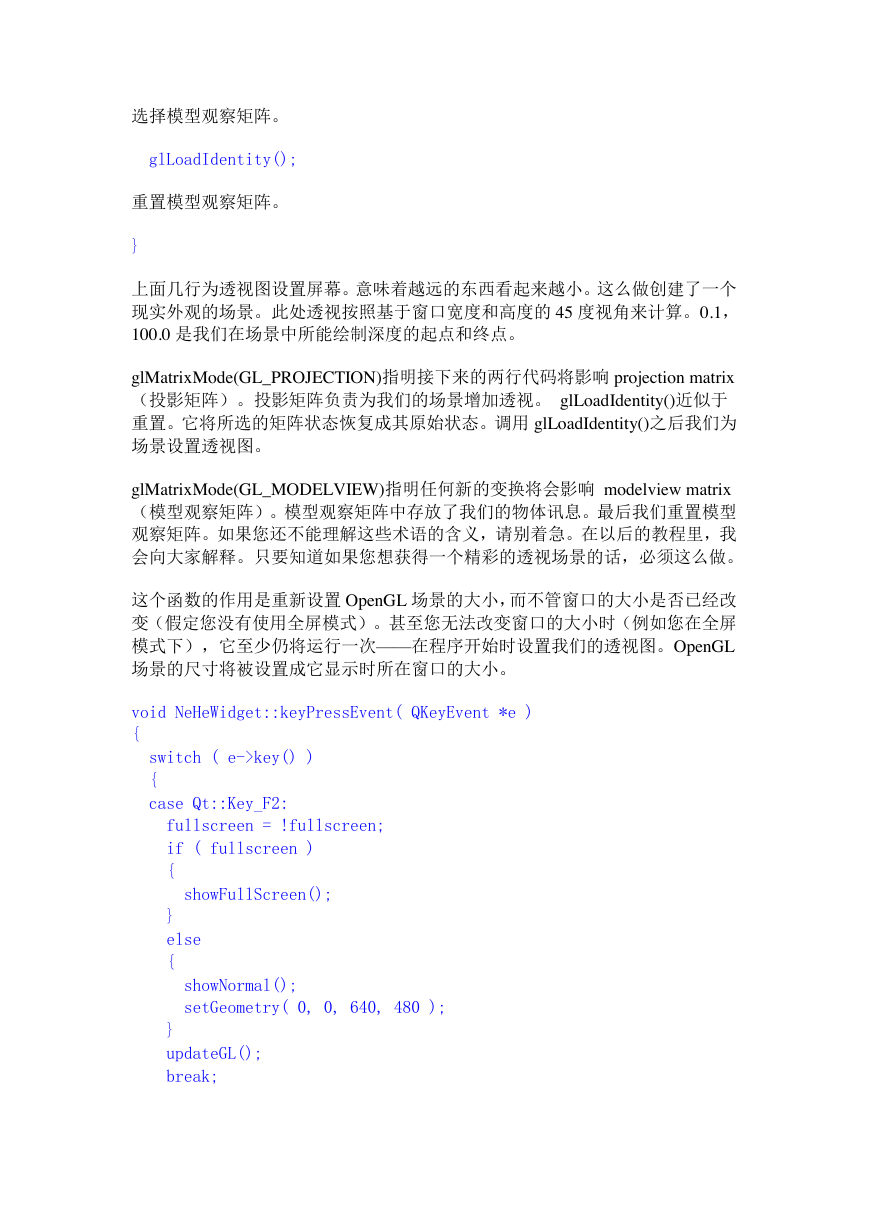
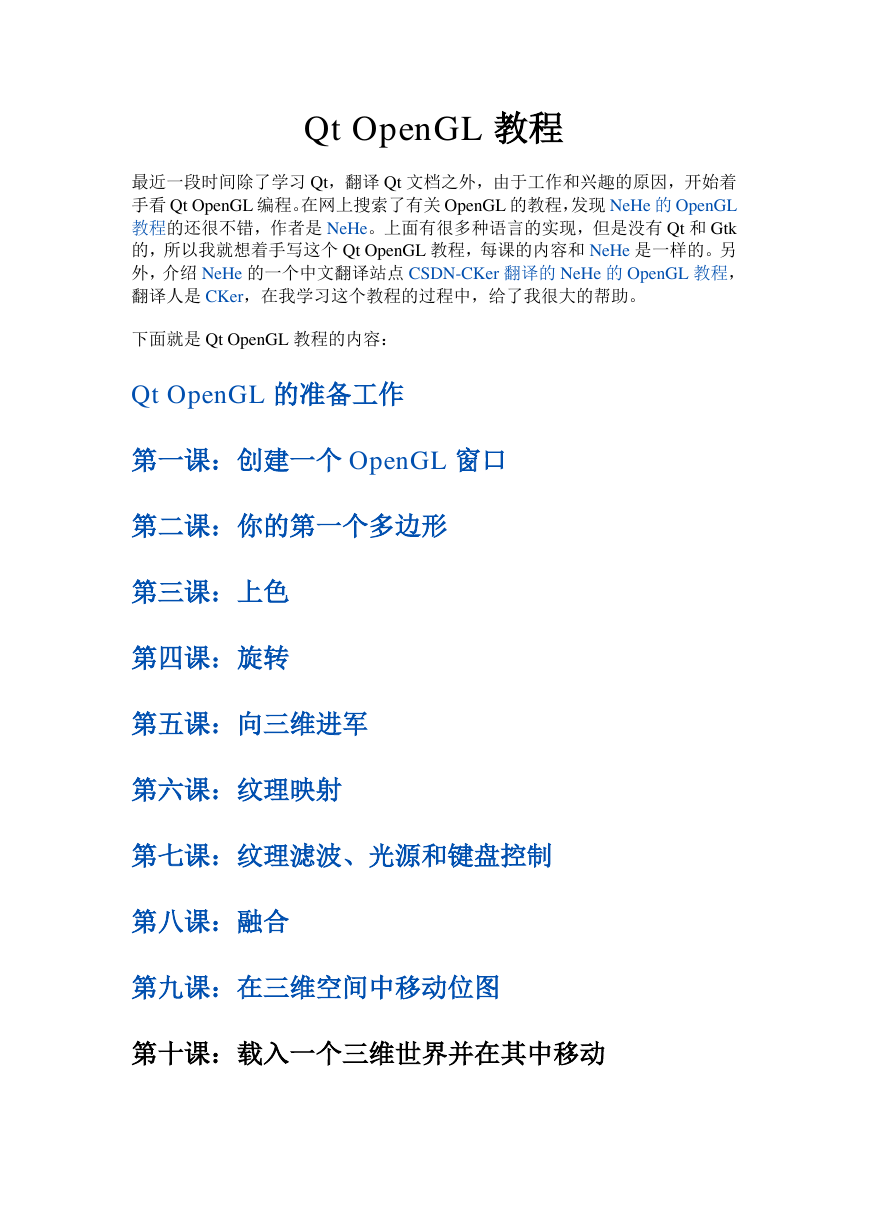
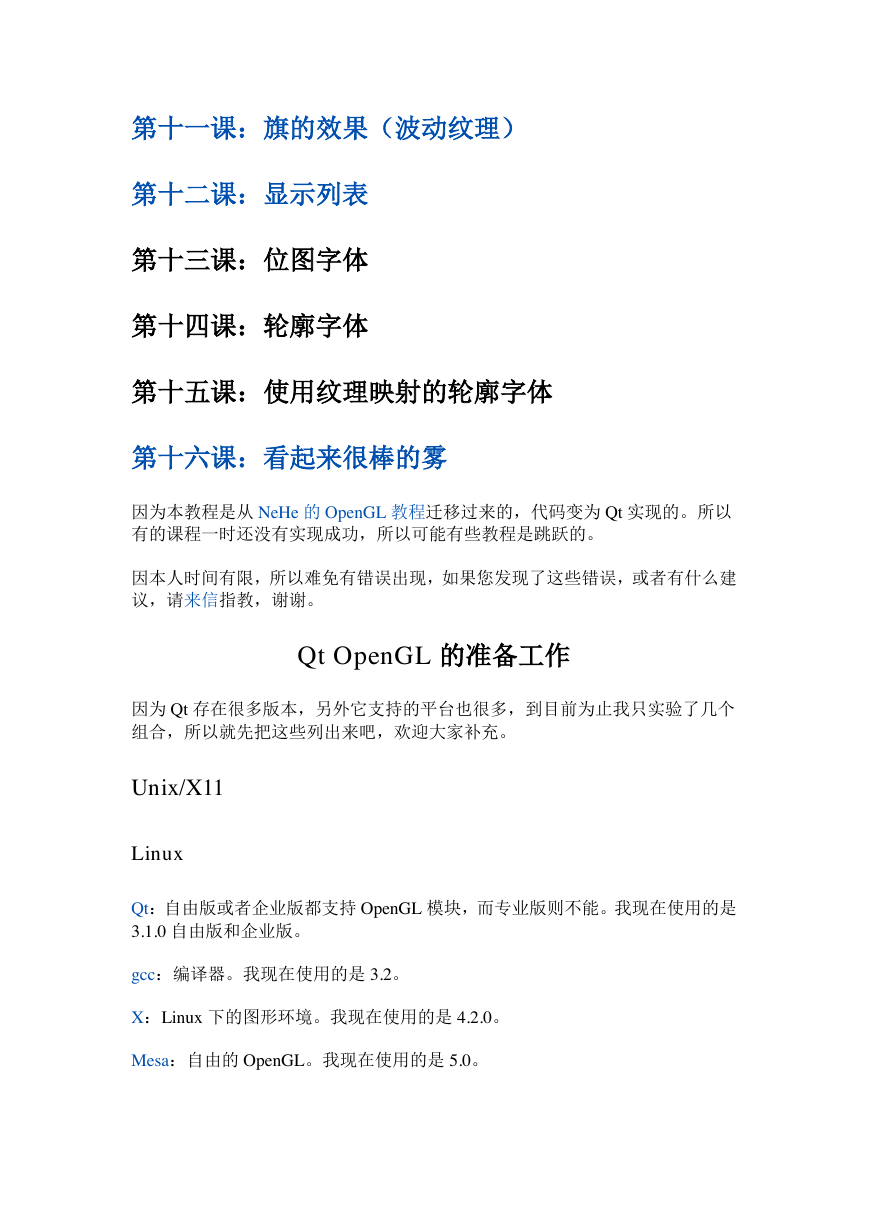
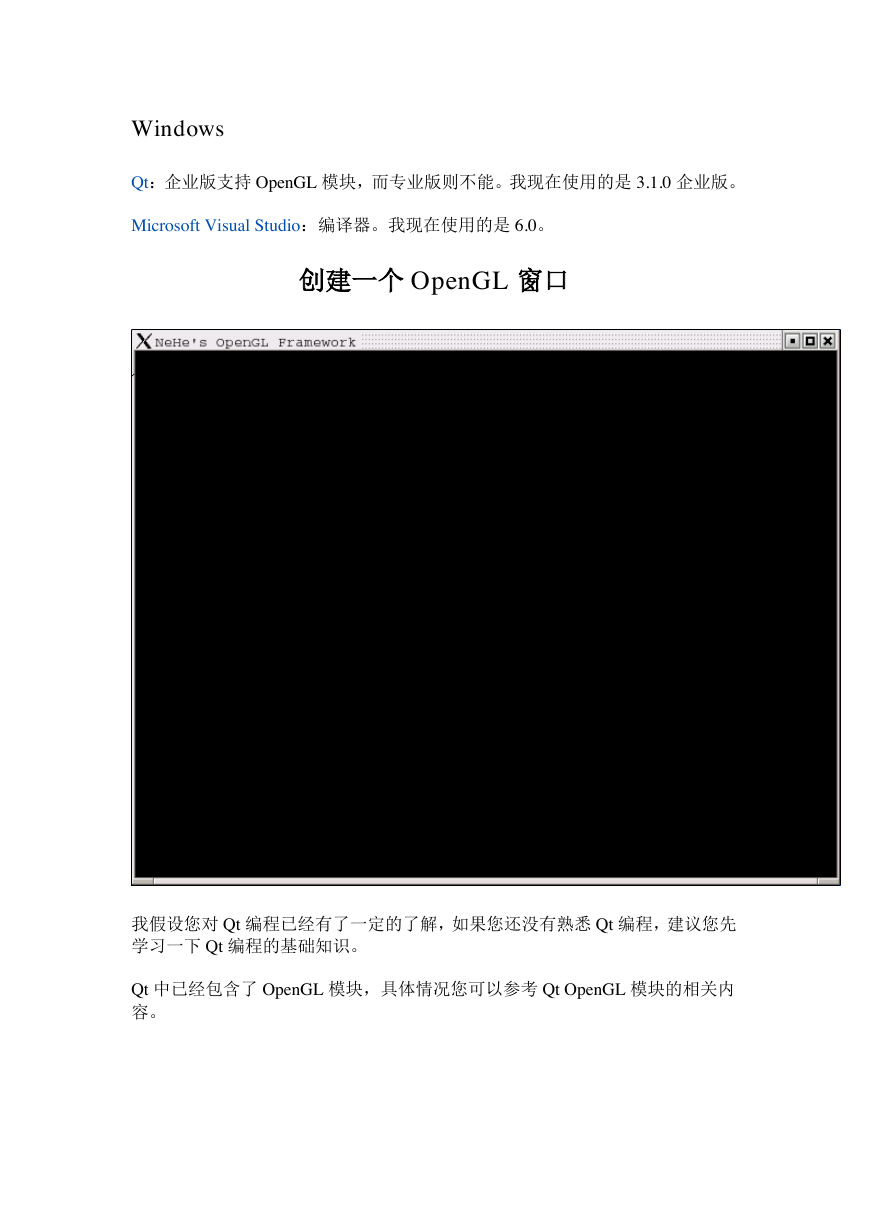
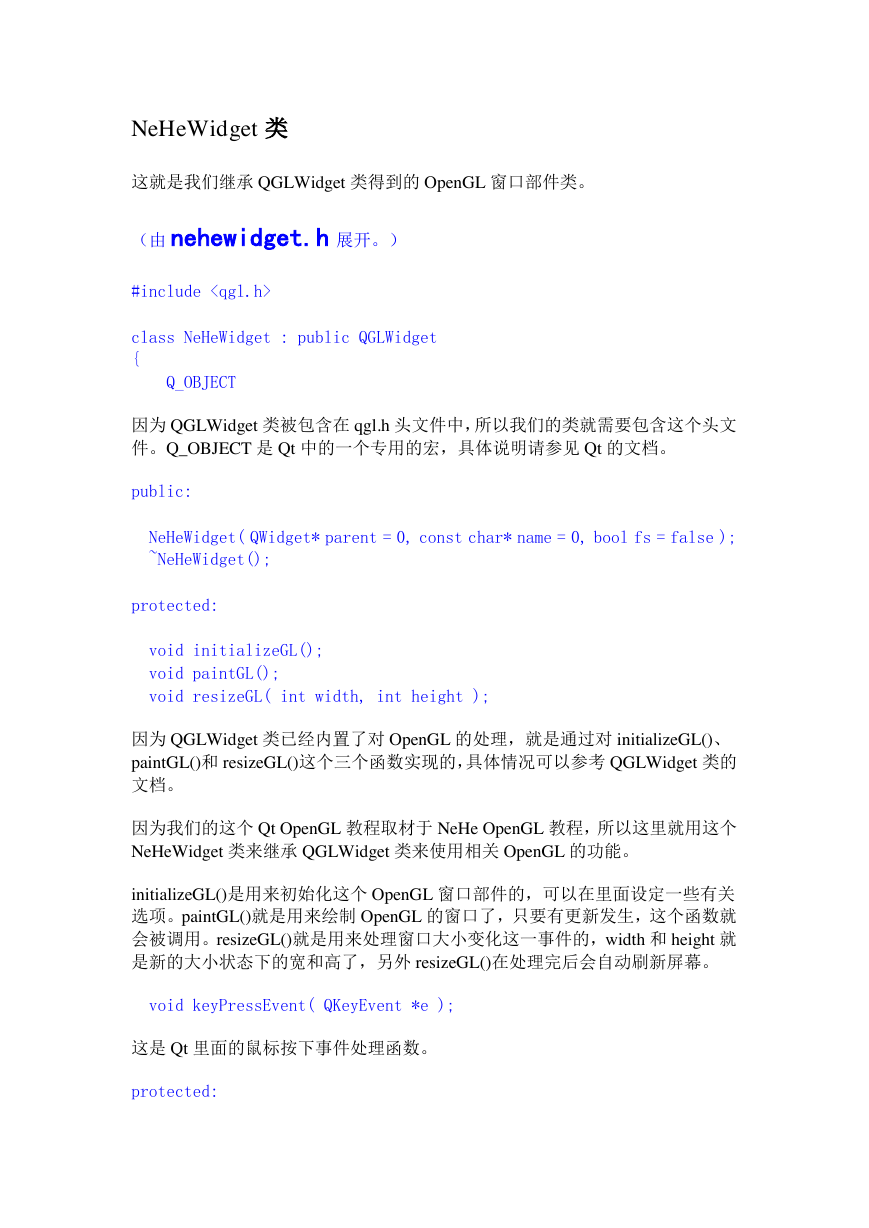
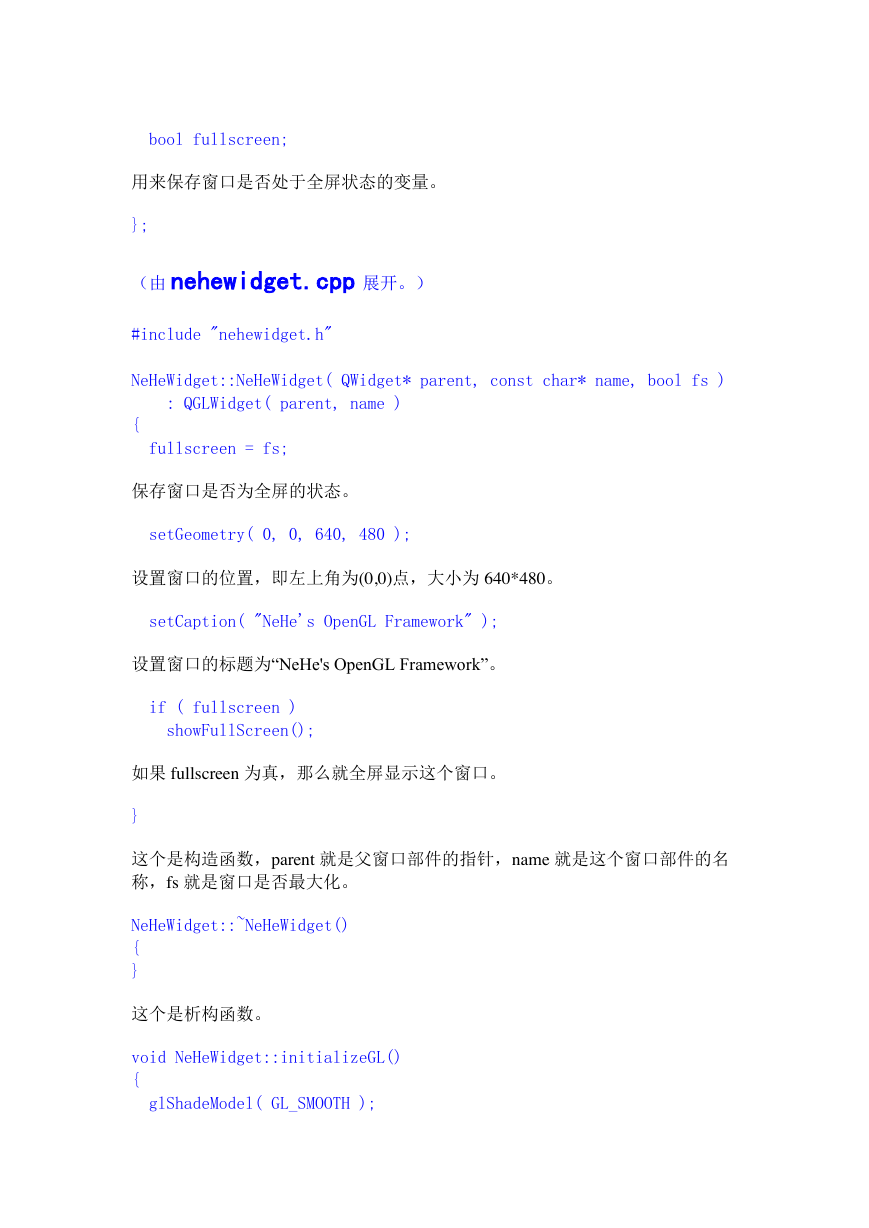
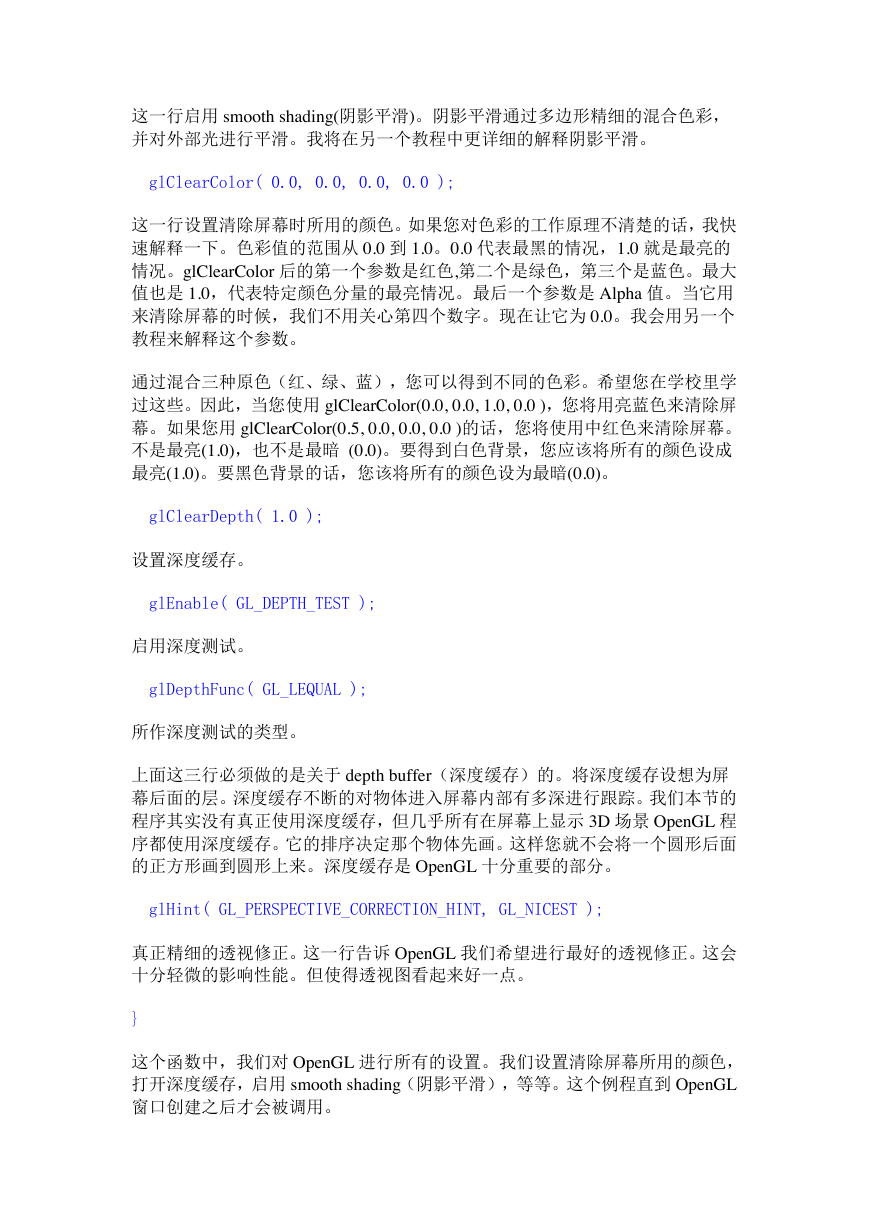
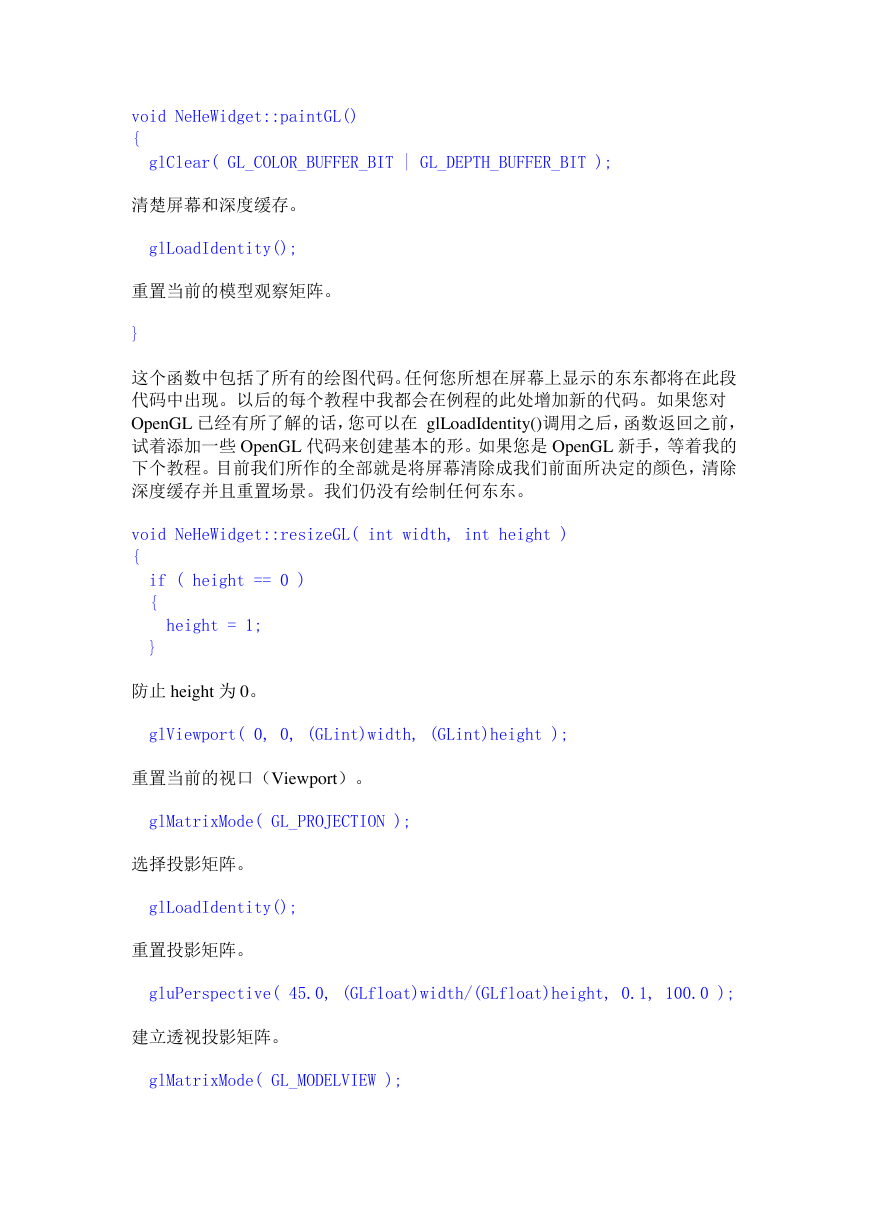
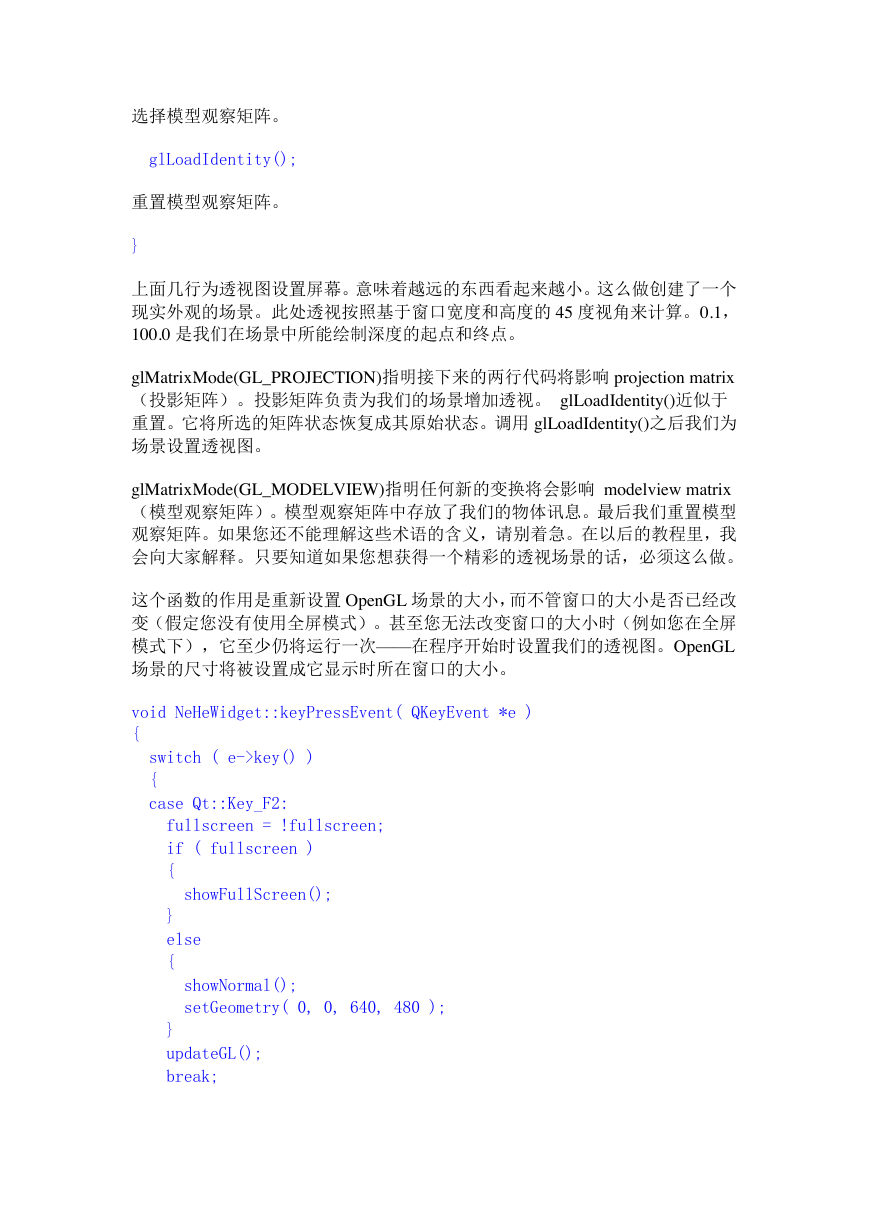
 2023年江西萍乡中考道德与法治真题及答案.doc
2023年江西萍乡中考道德与法治真题及答案.doc 2012年重庆南川中考生物真题及答案.doc
2012年重庆南川中考生物真题及答案.doc 2013年江西师范大学地理学综合及文艺理论基础考研真题.doc
2013年江西师范大学地理学综合及文艺理论基础考研真题.doc 2020年四川甘孜小升初语文真题及答案I卷.doc
2020年四川甘孜小升初语文真题及答案I卷.doc 2020年注册岩土工程师专业基础考试真题及答案.doc
2020年注册岩土工程师专业基础考试真题及答案.doc 2023-2024学年福建省厦门市九年级上学期数学月考试题及答案.doc
2023-2024学年福建省厦门市九年级上学期数学月考试题及答案.doc 2021-2022学年辽宁省沈阳市大东区九年级上学期语文期末试题及答案.doc
2021-2022学年辽宁省沈阳市大东区九年级上学期语文期末试题及答案.doc 2022-2023学年北京东城区初三第一学期物理期末试卷及答案.doc
2022-2023学年北京东城区初三第一学期物理期末试卷及答案.doc 2018上半年江西教师资格初中地理学科知识与教学能力真题及答案.doc
2018上半年江西教师资格初中地理学科知识与教学能力真题及答案.doc 2012年河北国家公务员申论考试真题及答案-省级.doc
2012年河北国家公务员申论考试真题及答案-省级.doc 2020-2021学年江苏省扬州市江都区邵樊片九年级上学期数学第一次质量检测试题及答案.doc
2020-2021学年江苏省扬州市江都区邵樊片九年级上学期数学第一次质量检测试题及答案.doc 2022下半年黑龙江教师资格证中学综合素质真题及答案.doc
2022下半年黑龙江教师资格证中学综合素质真题及答案.doc